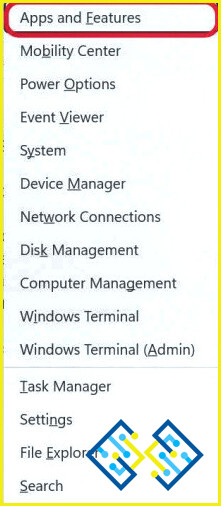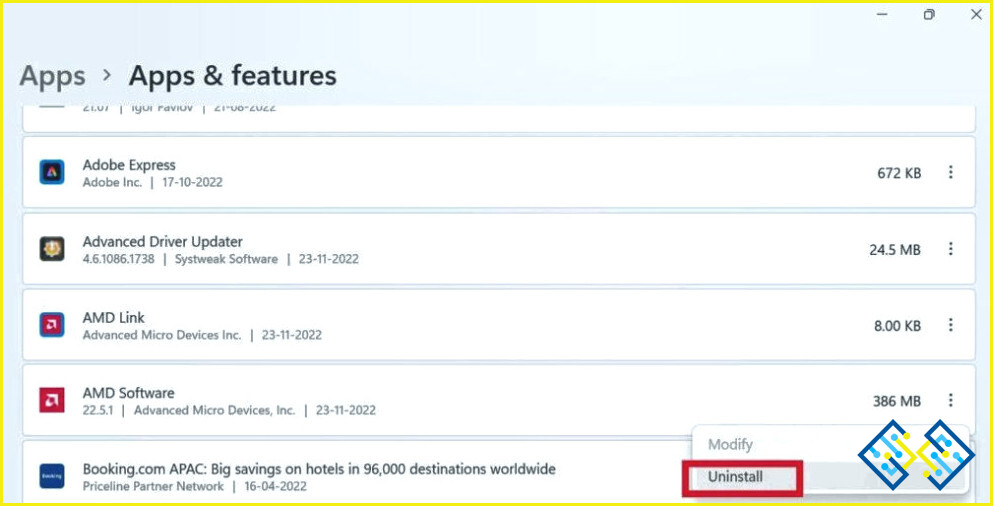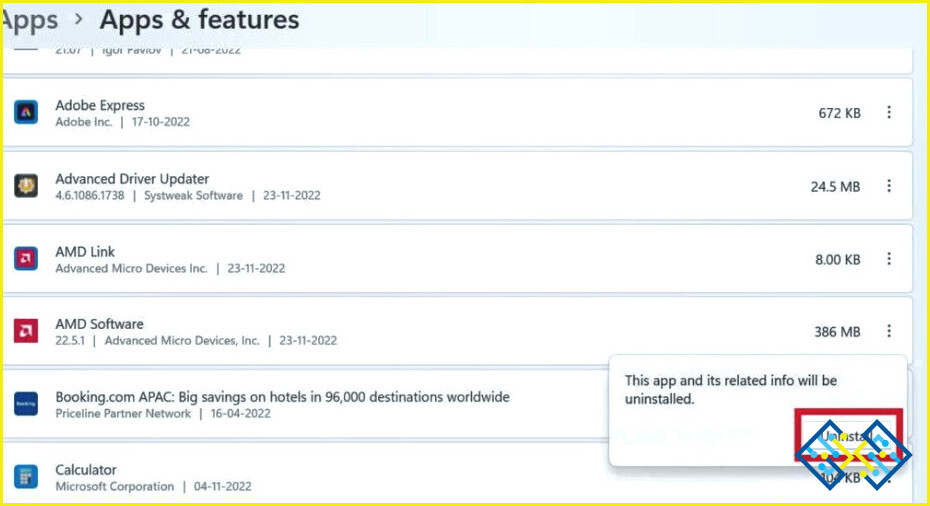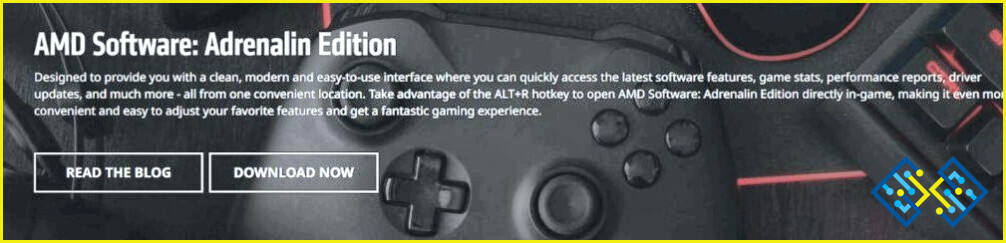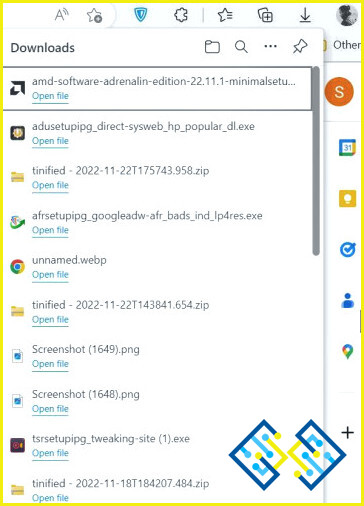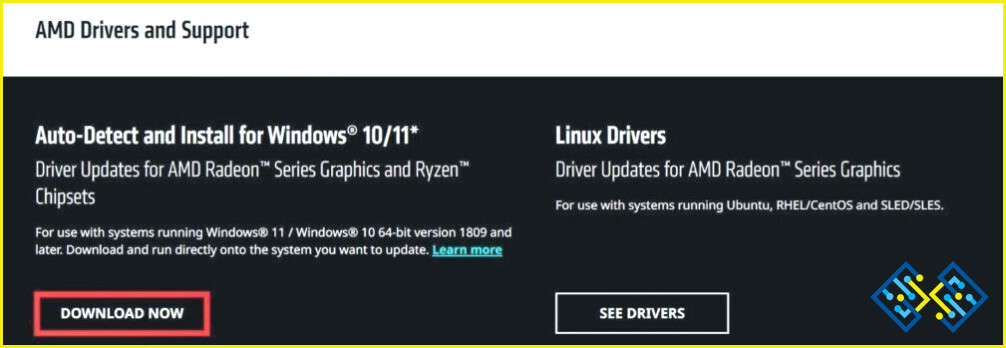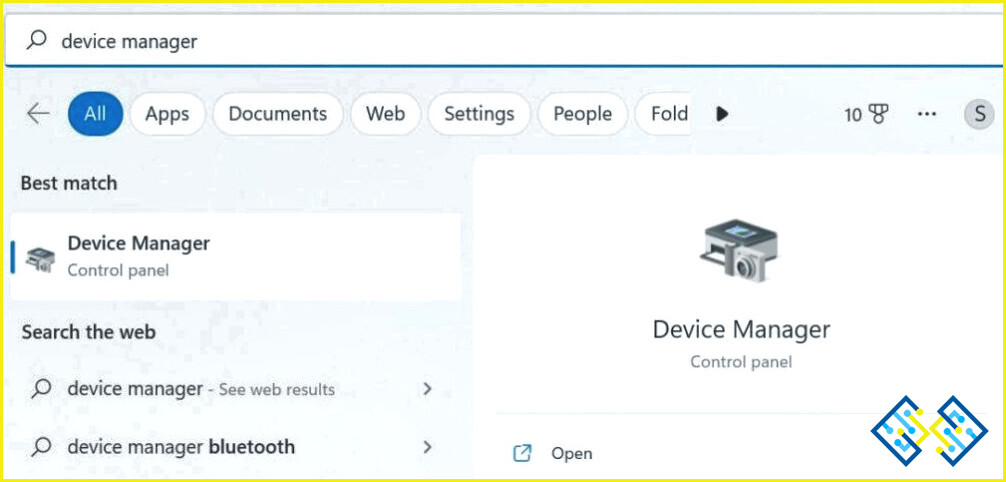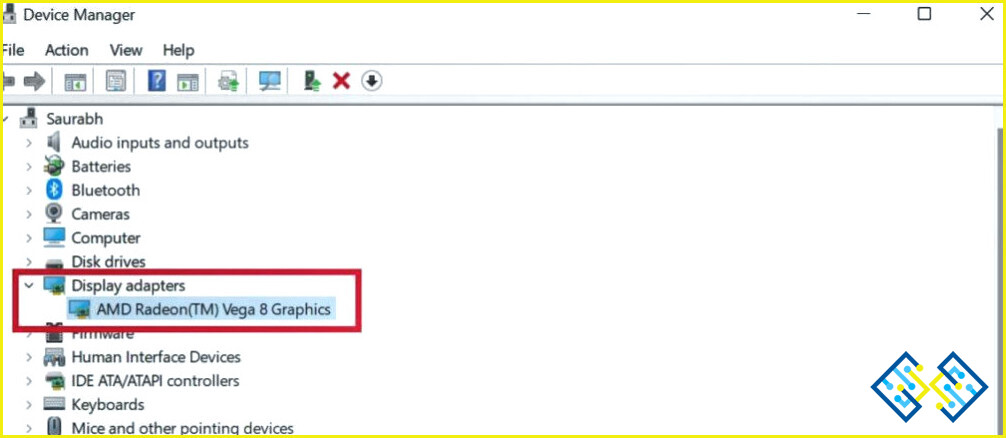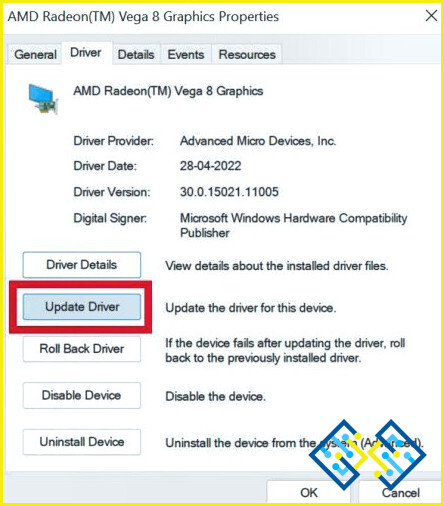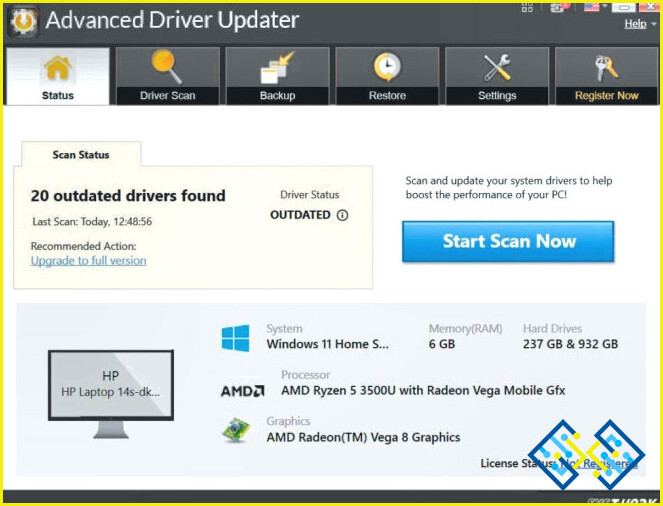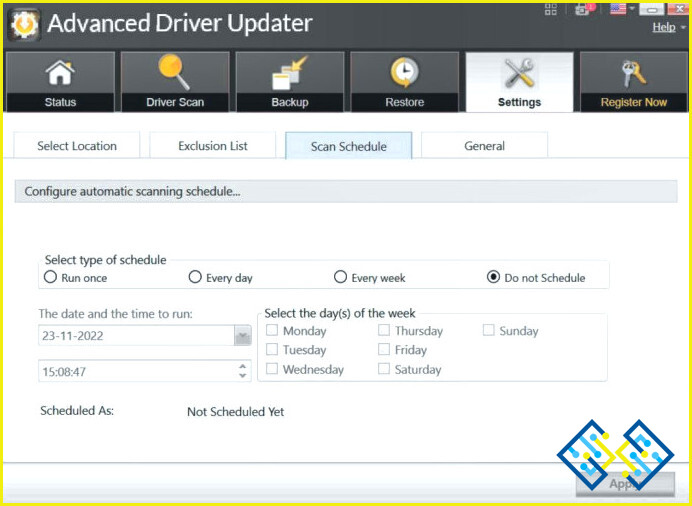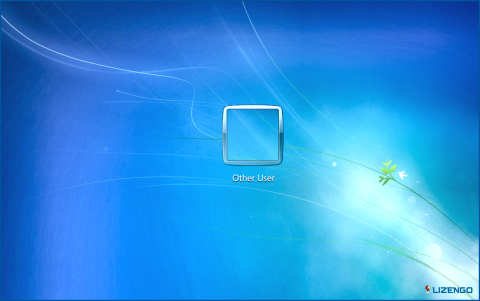Error «La configuración de Radeon y la versión del controlador no coinciden»: Corregido
Son AMD Radeon ajustes no se abren correctamente para usted? Si usted es un usuario de escritorio / portátil AMD entonces hay una posibilidad de que usted debe haber visto el mensaje de error «software Radeon y versiones de los controladores no coinciden», mientras que el lanzamiento del software Radeon o tratando de actualizar los gráficos Radeon en su ordenador. No se preocupe usted no está solo en esto hay un número de personas que enfrentan el mismo problema exacto. Por lo tanto, vamos a hablar de cómo reparar esto y evitar que vuelva a suceder.
¿Por qué se enfrenta a este problema?
La razón principal de este error es que el software ADM Radeon y los controladores de gráficos AMD son incompatibles. En palabras simples, el software de configuración de Radeon y la versión del controlador de la tarjeta gráfica son diferentes entre sí.
Si recientemente cambiaste de Windows 10 a Windows 11, es probable que te enfrentes a este problema. Y la razón es cuando actualizamos nuestro SO, el software/aplicaciones no se actualizan junto con la actualización del SO. Esto trae consigo problemas de compatibilidad de software/aplicaciones con el nuevo SO.
¿Parece difícil? No se preocupe. Sólo tienes que seguir los métodos mencionados a continuación para solucionarlo de una vez por todas.
Arreglar la configuración de Radeon y las versiones del controlador no coinciden error
Podemos probar algunas técnicas de depuración como desajuste de la versión del controlador es la raíz del problema. A partir de la propia aplicación de configuración de Radeon, vamos a solucionar el problema.
1. Actualice su aplicación AMD Radeon
La incompatibilidad de versiones es uno de los factores más frecuentes que provocan la aparición del problema. Este problema suele ocurrir si la versión de su controlador y la versión del software Radeon no están sincronizadas. Para que la aplicación funcione con los controladores, debe reinstalarla con la versión más reciente.
- Pulse la tecla «Windows» con la tecla «X» para abrir el menú «WinX».
- Ahora haga clic en «Apps & Características» en la parte superior de la lista.
- Busca «Software AMD» y toca el icono de los «tres puntos verticales» que hay delante.
- Ahora haz clic en «Desinstalar».
- De nuevo pulse sobre «Desinstalar» para verificar su acción.
- Ahora diríjase al sitio web oficial de AMD y descargue la última versión del software Radeon en forma de «Software AMD: Adrenalin Edition.«
- Haga clic en el botón «Descargar ahora».
- Vaya a sus descargas y haga clic en el archivo «.exe» del software AMD: adrenaline edition. «Amd-software-adrenalin-edition-22.11.1-minimalsetup-221121_web»
- Siga las instrucciones para descargar & instalarlo.
- A continuación, reinicie el ordenador e inicie la aplicación para determinar si el problema persiste.
2. Utilice la herramienta de detección automática de AMD
Como alternativa, se puede descargar Radeon Software desde la página web «Controladores y soporte de AMD«. La herramienta AMD Auto-Detect And Install for Windows 10/11 te permitirá descargar software Radeon si determina que tu GPU y tu sistema operativo son compatibles. Esta práctica utilidad de AMD reconoce el sistema operativo que estás utilizando y el controlador adecuado para tu CPU y adaptador de pantalla.
- Haga clic en este enlace y descargue e instale el archivo de instalación de la herramienta Auto-Detect.
- Cuando termine, ejecute la utilidad y siga las instrucciones para sustituir los controladores obsoletos por los adecuados.
3. Actualizar el controlador de gráficos
Ahora que ha actualizado la aplicación de configuración de Radeon con la herramienta AMD Auto-Detect, es el momento de actualizar el controlador de gráficos. Para ello siga los pasos que se mencionan a continuación:
- Haga clic en el icono de búsqueda de la «Barra de tareas» de Windows.
- Ahora escriba «administrador de dispositivos» en la barra de búsqueda y ábrala.
- Busque y haga doble clic en «Adaptadores de pantalla» y, a continuación, haga doble clic en su «Tarjeta gráfica.»
- Aparecerá una ventana emergente, ahora haga clic en la pestaña «Controlador’ y pulse sobre «Actualizar controlador.»
- A continuación, siga las instrucciones para completar el proceso.
- Ahora reinicie el ordenador e intente ejecutar el software de gráficos AMD para comprobar si el mensaje de error ha desaparecido.
Por seguridad & problemas de compatibilidad, debe actualizar los controladores de su PC a intervalos regulares. Y si usted es alguien como yo, entonces definitivamente debe necesitar una buena herramienta de actualización de controladores. Para ello, te sugiero Advanced Driver Updater. Diseñado & Desarrollado por Systweak Software, Advanced Driver Updater es un actualizador de controladores líder del sector en el que puede confiar.
Y con su «Programa de exploración» que se encuentra en el módulo «Configuración» del dashboard de la app, podrás crear un plan personalizado para actualizar los drivers de tu PC según tu voluntad. Hay muchas opciones para personalizar el análisis de controladores, échale un vistazo tú mismo:
Y si hablamos de software entonces puedes revisar estos Los 10 mejores actualizadores de software para Windows 10, 8,7 Para que puedas cubrir ambos frentes (Software & hardware) con facilidad.
Para terminar
Por lo tanto, si usted sigue esta guía tutorial paso a paso, puedo apostar que usted puede quitar fácilmente esta «configuración de Radeon y la versión de los controladores no coinciden» error sin ninguna dificultad. Y si usted todavía tiene alguna pregunta leyendo esto, entonces háganoslo saber en los comentarios a continuación. Y para más de este tipo de guías de solución de problemas y consejos & trucos relacionados con (Windows, Android, iOS y macOS) síguenos en Facebook, Instagram y YouTube.